怎么在电脑桌面上添加关机按钮?每次关机都得用到开始菜单,有些人就觉得很麻烦,那么如何把关机按钮做成一个桌面图标方便关机呢?下面就给大家分享在电脑桌面添加关机图标的方法。
解决方法:
1.开机进入系统桌面,在桌面上右键空白处,点击新建选择“快捷方式(S)”,进入下一步操作。如下图所示:
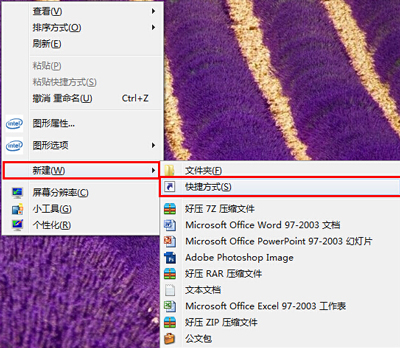
2.在创建快捷方式窗口界面中,我们在对象的位置中输入“shutdown –s –t 5”指令,然后点击“下一步”按钮,如下图所示:
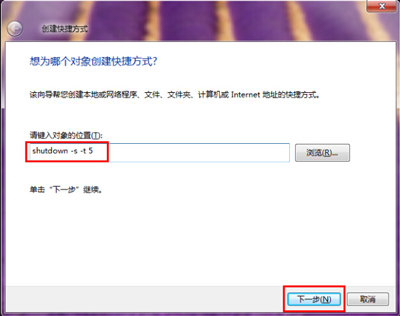
3.将快捷方式命名为自己想要的名称,建议修改为“关机”比较 一目了然,点击完成进入下一步操作。如下图所示:

4.把制作好的快捷关机图标放在桌面上方便每次关机使用,双击关机图标电脑会在5秒之后自动关机。如下图所示:
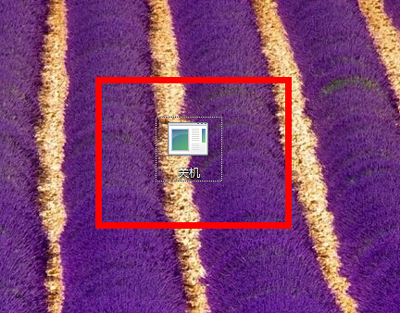

 2020-10-17 10:35:13
2020-10-17 10:35:13












